Si vous utilisez régulièrement Google Analytics, vous devez avoir vu une notification apparaître dans votre compte, vous demandant d'essayer la nouvelle propriété de Google Analytics : GA4.
En effet, Google a finalement lancé sa nouvelle version de Google Analytics basée sur les fondations de la propriété App+Web que nous avons évoquée plus tôt cette année. Cette nouvelle version d'Analytics vous permettra de mieux comprendre comment vos utilisateurs interagissent avec votre site internet, grâce à son modèle basé sur les événements (par opposition à un modèle basé sur les sessions utilisé dans Universal Analytics). Si cela ne vous dit rien, je vous invite à lire cet article intéressant sur la différence entre le product analytics et le marketing analytics, écrit par Glenn, notre directeur des opérations techniques.
Dans cet article, nous allons passer en revue les étapes de base que vous devez suivre pour mettre en place cette nouvelle propriété dans votre compte GA, sans impact sur votre propriété Universal Analytics existante.
1. Création de la nouvelle propriété
Dans l'onglet "admin", vous trouverez un nouveau menu "Upgrade to GA4" qui est apparu :
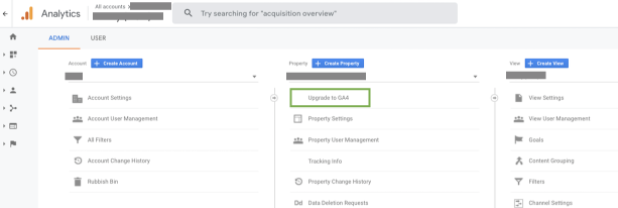
Vous devez alors choisir entre 2 options :
- Créer une nouvelle propriété GA4. Avec l'avantage de ne plus avoir à passer par un projet Firebase.
- Se connecter à une propriété existante. Cela vous permet de vous connecter à une propriété App+Web que vous avez peut-être déjà créée l'année dernière pour tester le produit Beta, et qui est liée à un projet Firebase. Vous pouvez trouver plus d'informations dans un article que nous avons écrit l'année dernière sur la façon de mettre en place une propriété App+Web.
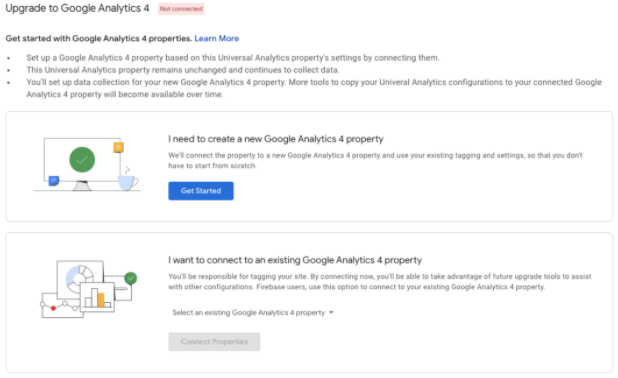
2. Configurer votre balise
Une fois votre flux créé, vous devez le configurer en utilisant le code de suivi de gtag à ajouter à votre site web. Il existe différentes façons d'ajouter ce code, mais nous avons tendance à recommander l'utilisation de Google Tag Manager, car il est simple et ne nécessite pas d'adapter le code de votre page (aucune compétence en développement n'est requise).
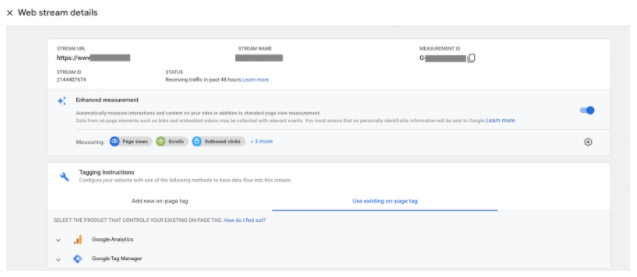
Si vous utilisez déjà Google Tag Manager pour votre site web, vous pouvez simplement ajouter une nouvelle balise qui est maintenant disponible dans les différents types de balises, dans laquelle vous entrez l'ID de mesure de votre nouvelle propriété. Assurez-vous d'ajouter un déclencheur à votre balise sur toutes les pages (ou sur le sous-ensemble de pages que vous souhaitez mesurer)

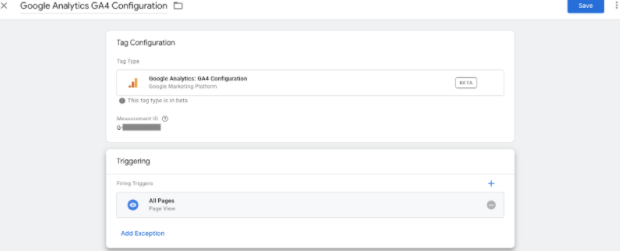
Cela étant fait, vous êtes maintenant prêt à voir les données de votre page de visualisation arriver dans votre nouvelle propriété. Ce qui est cool dans GA4, c'est que vous pouvez accéder à votre debugView directement dans Google Analytics pour vérifier si vous collectez effectivement les données correctement :
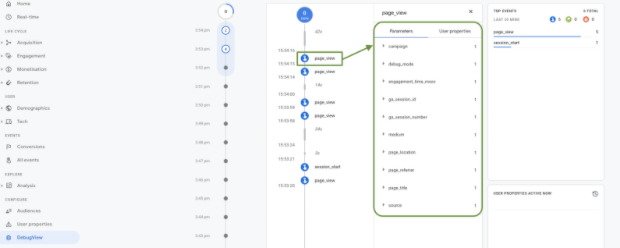
(note : vous devez toujours entrer en mode prévisualisation dans GTM si vous voulez activer le DebugView dans GA)
Vous remarquerez sur la capture d'écran ci-dessus que chaque événement (page_view) est accompagné d'un ensemble de paramètres standard qui vous donne des informations supplémentaires sur l'événement. Il est important de savoir que vous pouvez également ajouter des paramètres supplémentaires à vos événements, ce qui fonctionne un peu comme les dimensions personnalisées que vous avez dans Universal Analytics.
Cependant, la mise en place d'événements devient un peu plus complexe.
3. Événements
Comme expliqué, GA4 est construit sur un modèle basé sur les événements. Les événements sont les interactions des utilisateurs avec un site web ou une application et GA4 mesure désormais les événements standard (tels que les pages vues, les clics de bouton, les sessions démarrées, ...) par défaut. Vous devez maintenant vous rappeler que dans Universal Analytics, un événement est un type spécifique de clic (distinct d'une vue de page par exemple) qui a une catégorie, une action et un label. GA4 considère cependant que tout (y compris une vue de page) est un événement.
De plus, vous pouvez créer des événements personnalisés, auxquels vous pouvez attacher des paramètres (jusqu'à 20) et avoir une vue et une compréhension plus personnalisées de vos utilisateurs.
Par exemple, vous pouvez configurer, dans GTM, un événement pour une conversion spécifique et ajouter plusieurs paramètres qui sont des informations supplémentaires qui donnent le contexte de chaque événement :
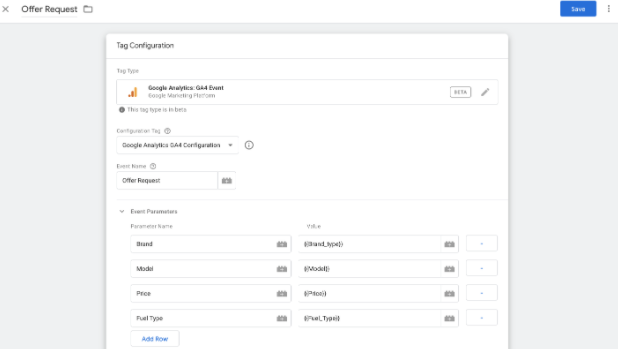
Cette nouvelle approche offre de nombreuses possibilités mais signifie également que vous devrez repenser la façon dont vous suivez les événements sur votre site web si vous voulez en tirer le meilleur parti. En effet, Google indique clairement qu' "il est préférable de repenser votre collecte de données en fonction du modèle GA4 plutôt que de porter votre structure d'événements existante sur le modèle GA4".
Toutefois, si vous aimez vous salir les mains, il est toujours possible de travailler à la mise à niveau d'un événement existant qui correspond au modèle GA4. Vous pouvez par exemple pousser vos variables Action & Label classiques comme paramètres de votre nouvel événement, comme indiqué ci-dessous :
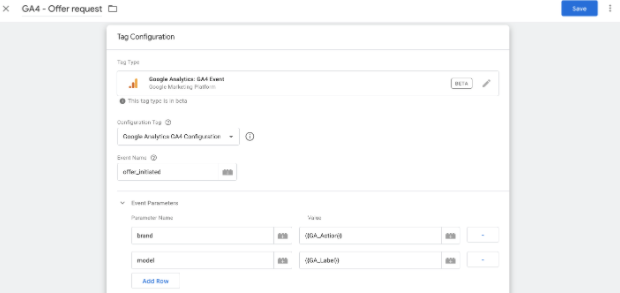
Mais compte tenu de toutes les nouveautés que comporte le modèle de données GA4, il serait peut-être plus judicieux de mettre à niveau votre schéma de données.
GA4 en est encore à ses débuts et ne devrait pas encore être utilisé comme votre seule vue analytique mais plutôt comme un complément de votre dispositif analytique universel existant. Cependant, chez Semetis, nous pensons qu'il est temps d'anticiper et de s'assurer de commencer à collecter des données dans votre nouvelle propriété GA4 pour être mieux préparé à ce qui est considéré par Google comme l'avenir de l'Analytique.
N'hésitez pas à nous contacter si vous souhaitez plus d'informations à ce sujet et nous serons heureux de vous aider à définir une stratégie concrète qui répondra à vos besoins spécifiques.
Restez à l'écoute pour recevoir d'autres mises à jour sur GA4. Dans notre prochain article, nous traiterons de la manière d'aborder une migration enhanced Ecommerce.



